
MANUAL DE INSTRUCCIONES
DNN990HD/ DNN770HD
SISTEMA DE NAVEGACIÓN CONECTADO

MANUAL DE INSTRUCCIONES
SISTEMA DE NAVEGACIÓN CONECTADO
Puede escuchar la radio Pandora® en este sistema de navegación controlando la aplicación instalada en el iPhone, Android o BlackBerry.
Para acceder al modo Pandora, pulse el icono [Pandora] en la pantalla de selección de fuentes.
|
NOTA
|
Pantalla Simple Control
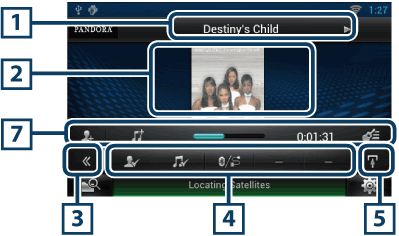
Pantalla List Control
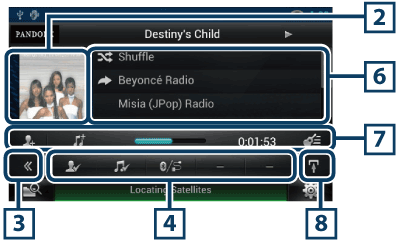
|
1 Pantalla de información |
|
Muestra información acerca del contenido que se está reproduciendo. |
|
2 Zona de carátulas/cambio de control |
|
Muestra las ilustraciones del contenido actual, si están disponibles. Cuando las ilustraciones no están disponibles, se muestra el mensaje “No Photo” (Sin fotos). Toque para alternar entre las pantallas Simple Control y List Control. |
|
3 Tecla multifunción |
|
Toque para alternar el menú multifunción. Para obtener más detalles sobre este menú, consulte Menú multifunción. |
|
4 Menú multifunción |
|
Las teclas de esta zona permiten llevar a cabo varias funciones. Para obtener más detalles sobre las teclas, consulte Menú multifunción. |
|
5 Tecla subfunción |
|
Toque para visualizar el "Menú subfunción" (punto 7 de esta tabla). |
|
6 Información sobre el contenido |
|
Se muestra la información del contenido que se está reproduciendo en ese momento. |
|
7 Menú subfunción |
|
Las teclas de esta zona permiten llevar a cabo varias funciones. Para obtener más detalles sobre las teclas, consulte Menú subfunción. |
|
8 Tecla subfunción/Tecla de cambio de listas |
|
Toque para visualizar el "Menú subfunción" (punto 7 de esta tabla). Mantenga pulsado para alternar entre la lista de contenidos a la información de contenido actual. |

Las teclas de esta zona permiten llevar a cabo las siguientes funciones.
|
[ |
|
Busca la emisora. Para obtener más detalles sobre cómo realizar la búsqueda, consulte Pantalla Station list. |
|
[ |
|
Desaprueba la canción actual y salta a la siguiente. |
|
[ L ] |
|
Inicia la reproducción o pausa el contenido de la emisora/canal actual. |
|
[ F ] |
|
Sirve para saltar la canción que se esté reproduciendo. (Tenga en cuenta que esta función deja de estar disponible cuando se llega al límite de saltos permitidos por PANDORA.) |
|
[ |
|
Registra el contenido actual como favorito. |
|
[ |
|
Marca un artista en el contenido actual. |
|
[ |
|
Marca una canción en el contenido actual. |
|
[ |
|
Muestra una pantalla Device select, que le permite seleccionar el dispositivo a utilizar para la recepción de la radio por Internet PANDORA. Consulte Selección de dispositivo |

Las teclas de esta zona permiten llevar a cabo las siguientes funciones.
|
Barra central de estado |
|
Muestra el tiempo transcurrido desde que selecciona una emisora y la barra de estado que muestra la posición actual. |
|
[ |
|
Crea una nueva emisora según el artista que se está escuchando. |
|
[ |
|
Crea una nueva emisora según la canción que se está escuchando. |
|
[ |
|
Muestra la pantalla de la lista de géneros. Para obtener más detalles sobre cómo realizar la búsqueda, consulte Pantalla de la lista de géneros. |
Puede hacer que se muestre la pantalla Selección de dispositivo para seleccionar un dispositivo.
Aparece la pantalla Selección de dispositivo.
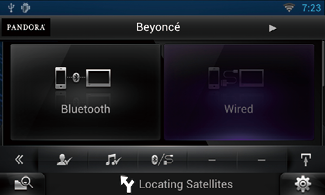
|
Selección de dispositivo |
|
Bluetooth: Utiliza el Android/BlackBerry conectado a través de Bluetooth para la recepción de la radio por Internet Pandora. Wired (Conexión con cable): Utiliza el iPhone conectado a través de KCA-iP202/ KCA-iP102 (accesorio opcional) para la recepción de la radio por Internet Pandora. |
|
NOTA
|
Desde esta pantalla puede llevar a cabo las siguientes funciones.
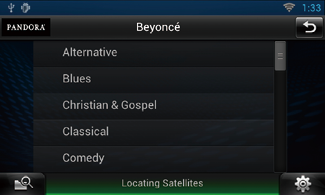
El género seleccionado se crea como nueva emisora.
Desde esta pantalla puede llevar a cabo las siguientes funciones.
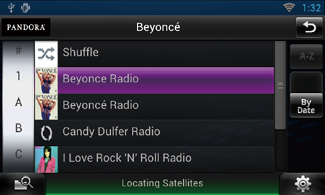
|
Selecciona la emisora |
|
Toque el nombre de la emisora en la lista. |
|
Ordenar la lista en orden alfabético |
|
Puede seleccionar la letra deseada de la lista que se corresponde con el nombre de la emisora para ayudar a afinar la búsqueda. |
|
Mostrar la lista de géneros |
|
Muestra la lista de géneros. |
|
Ordenar la lista por la fecha |
|
Pulse [ByDate]. La lista se ordena por la última emisora registrada. |
|
NOTA
|